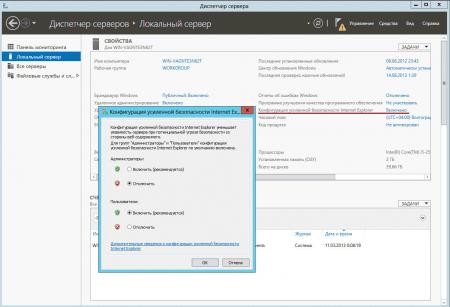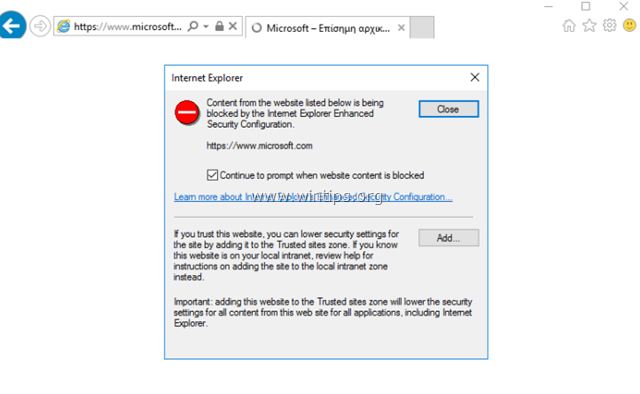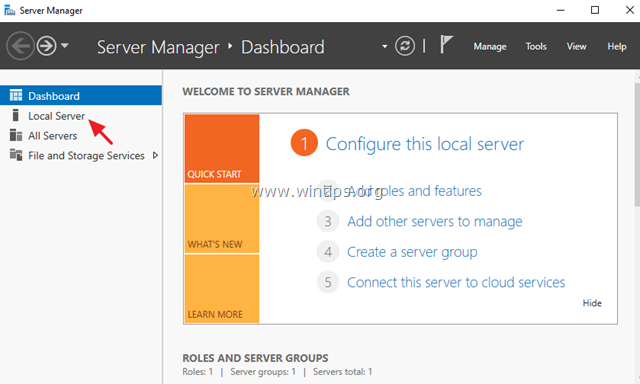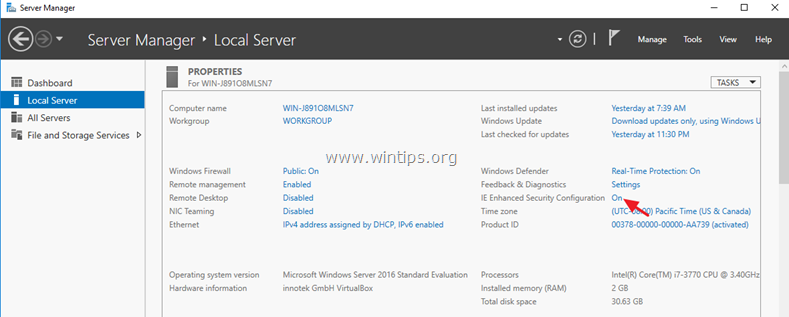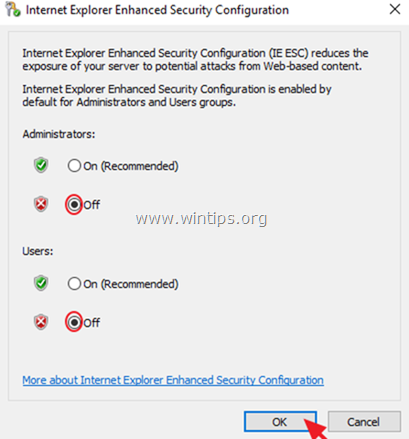Когда включена Конфигурация усиленной безопасности Internet Explorer (IE ESC), пользователь видит всплывающие окна с просьбой добавить каждый новый URL в доверенную область IE. Если вы готовы самостоятельно повысить уровень безопасности сервера, можете отключить эту функцию.
Способ 1: Выкл.через Проводник
1. Запустите Диспетчер серверов.
2. Выберите «Локальный сервер» (на котором нужно отключить Конфигурацию усиленной безопасности Internet Explorer):
3. Справа в Диспетчере серверов, вы увидите Конфигурацию усиленной безопасности Internet Explorer (по умолчанию «Включено»):
4. Кликните на «Включено», далее выберите какой вариант Конфигурации усиленной безопасности Internet Exporer Вам подходит: отключение конфигурации только для аккаунта Администратора, или отключение конфигурации для всех остальных пользователей. Использование локального аккаунта администратора является источником дополнительной угрозы безопасности, к тому же часто не даёт требуемого результата в тестах, когда администратор имеет разрешения, а обычный пользователь таковых не имеет. Поэтому предпочтительнее при тестировании использовать аккаунт без прав администратора — и в этом случае отключить Конфигурацию только для данного пользователя. Ниже показано полное отключение Конфигурации усиленной безопасности Internet Explorer.
Сделав выбор, нажмите «ОК»:
5. Вернувшись в Диспетчер серверов, обновите его с помощью клавиши F5, после этого вы увидите, что настройка поменялась на режим «Отключено»
6. Готово. Откройте окно браузера Internet Explorer и проверьте доступ к любому внутреннему сайту.
Способ 2: PowerShell
Вставьте приведённый ниже код в текстовый документ с расширением ps1: Disable-IEESC.ps1. Это отключит Конфигурацию усиленной безопасности Internet Explorer и для пользователя, и для администратора:
function Disable-IEESC {
$AdminKey = "HKLM:SOFTWAREMicrosoftActive SetupInstalled Components{A509B1A7-37EF-4b3f-8CFC-4F3A74704073}"
$UserKey = "HKLM:SOFTWAREMicrosoftActive SetupInstalled Components{A509B1A8-37EF-4b3f-8CFC-4F3A74704073}"
Set-ItemProperty -Path $AdminKey -Name "IsInstalled" -Value 0
Set-ItemProperty -Path $UserKey -Name "IsInstalled" -Value 0
Stop-Process -Name Explorer
Write-Host "IE Enhanced Security Configuration (ESC) has been disabled." -ForegroundColor Green
}
Disable-IEESCЕсли вы вставляете скрипт непосредственно в окно PowerShell, нажмите Enter дважды после вставки. Запуск PowerShell от имени Администратора:
Готово!
В серверных операционных системах семейства Windows по умолчанию включена конфигурация усиленной безопасности Internet Explorer. Она защищает серверы от атак через веб-страницы, устанавливая настройки безопасности для браузера Internet Explorer.
Но данная конфигурация зачастую мешает в работе администратора сервера: не даёт установить другой браузер и блокирует веб-ресурсы. Расскажем, как отключить эту настройку на ОС Windows.
Подключитесь к серверу по RDP, а после откройте Диспетчер серверов/Server Manager через значок быстрого запуска или через меню Пуск.
В диспетчере серверов перейдите в пункт Локальный сервер/Local server.

Найдите пункт Конфигурация усиленной безопасности Internet Explorer/IE Enhanced Security Configuration и нажмите на Включено/On.
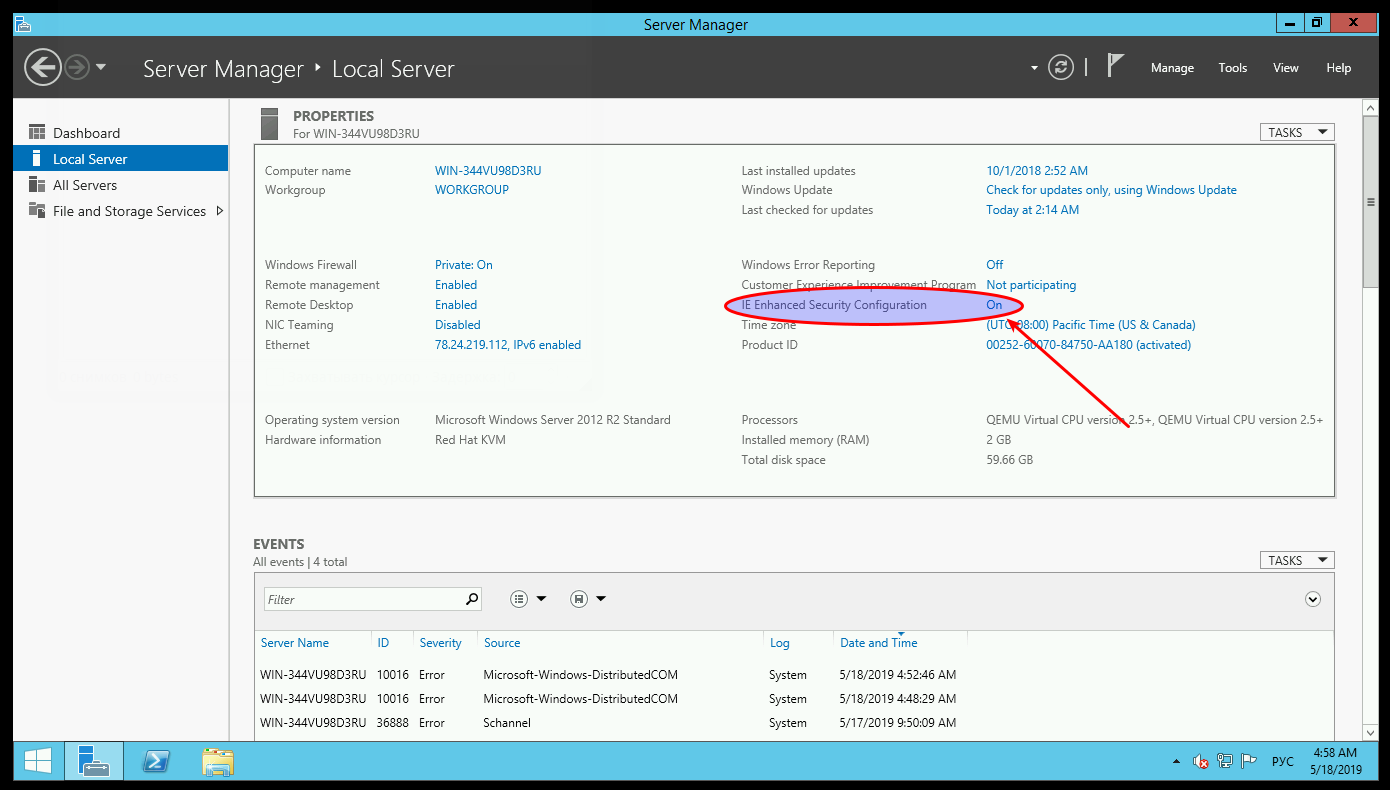
Появится окно с параметрами конфигурации, где надо переключить состояние настроек в Отключить/Off для администраторов и пользователей. После нажмите Ок.
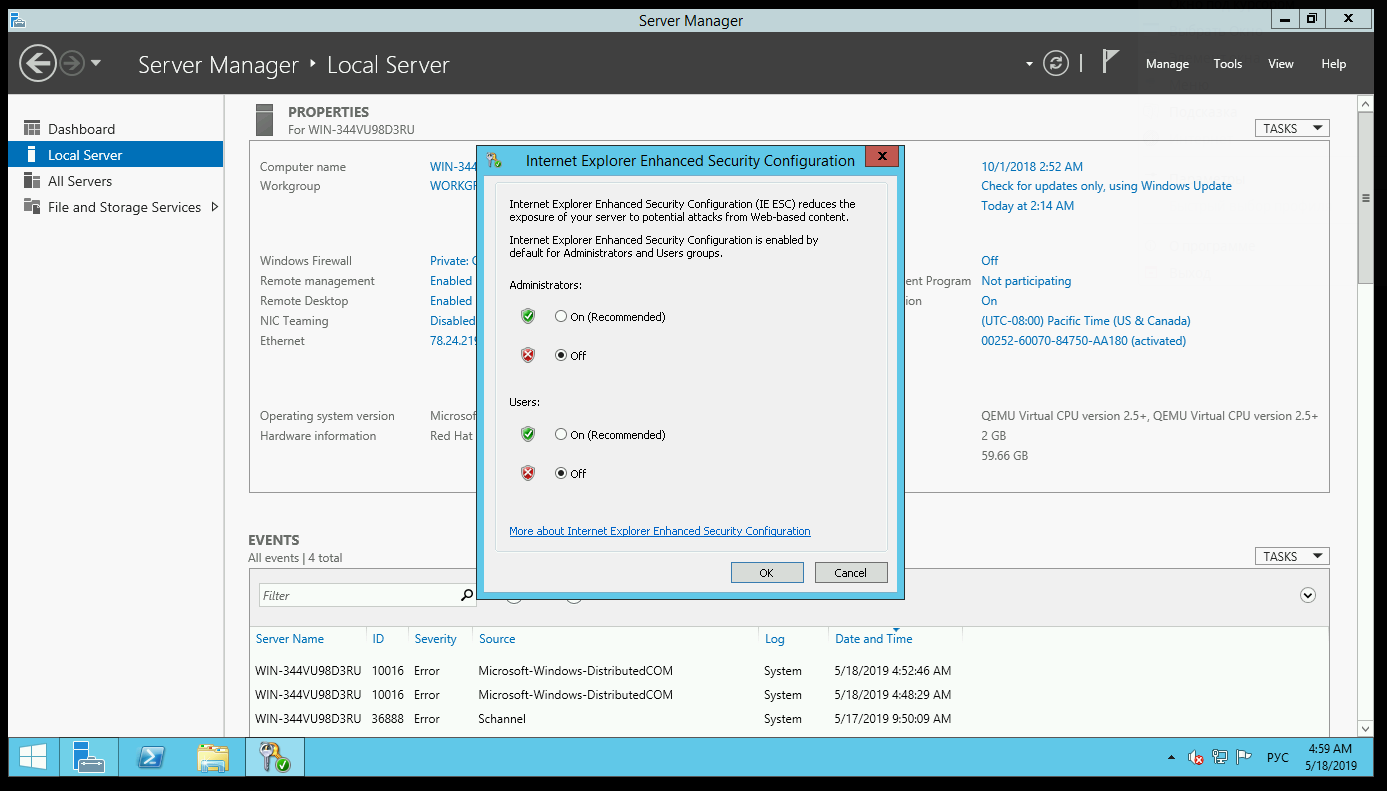
Теперь нажмите F5, чтобы обновились параметры локального сервера.
Проверьте, что конфигурация усиленной безопасности перешла в состояние Отключено/Off.
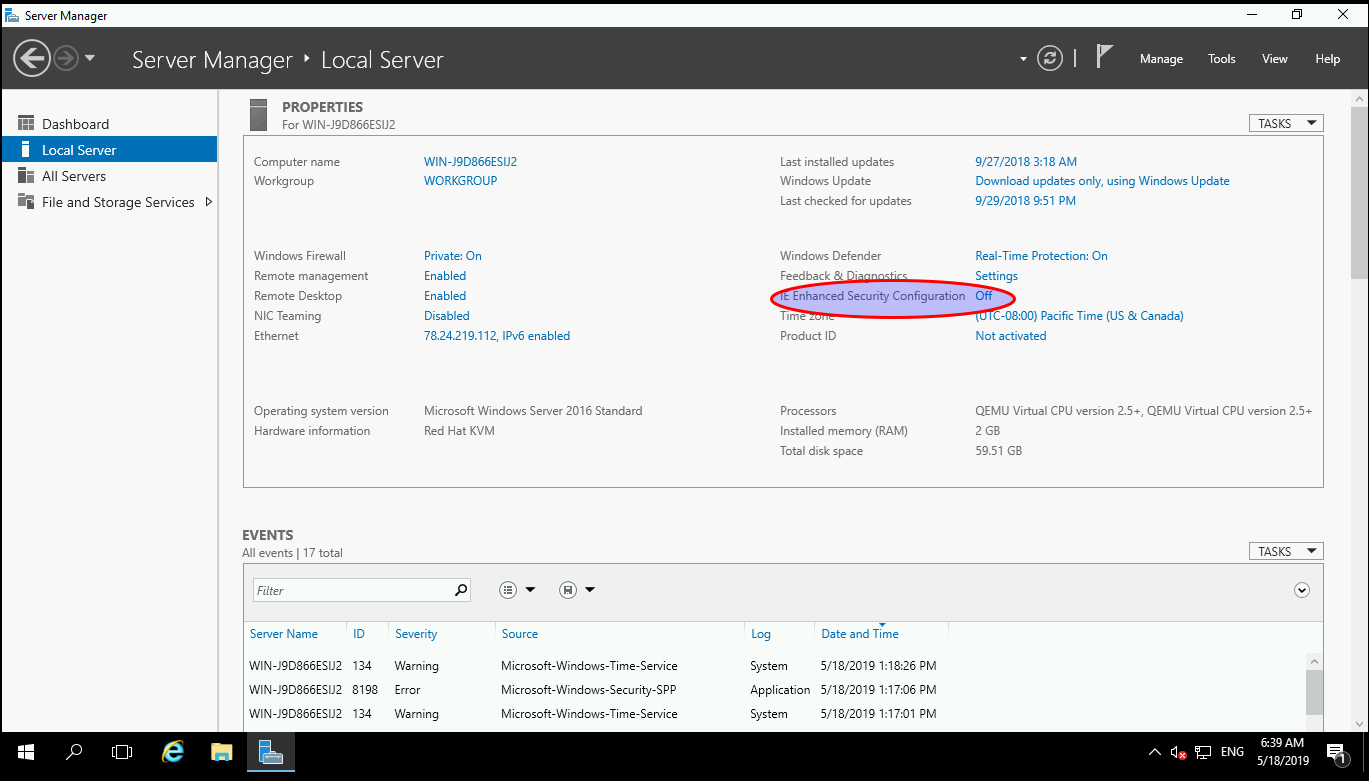
Готово! Теперь вы можете поставить свой любимый браузер.
Этот материал был полезен?
В серверных редакциях Windows стандартный браузер Internet Explorer не дает ни зайти в интернет, ни скачать нормальный браузер. В этой статье вы найдете пошаговую инструкцию, как настроить Internet Explorer в Windows Server.
Используя наши VPS, у вас не будет проблем со скачиваем браузера — мы отключили эту политику безопасности в наших образах. Однако, мы сделали это руководство максимально полным и рассказали в том числе и о том, как скачать браузер.
Cамый простой способ скачать браузер — просто скопировать установочный файл
Скачайте нужный вам браузер на ваш компьютер и скопируйте его на сервер с помощью буфера обмена. В нем уже будут все верные настройки безопасности.
Комбинация клавиш Ctrl+C Ctrl+V, или мышкой.
- Нажмите правой кнопкой мыши по файлу > Скопировать
- Нажмите правой кнопкой мыши пустому месту на рабочем столе сервера > Вставить
Передавать файл нужно с помощью «Копировать – Вставить». Drag and drop с рабочего стола на сервер не работает и никогда не работал.
Как настроить браузер через командную строку
Этот способ тоже очень простой и подойдет всем, кому просто обязательно нужен Internet Explorer. Три команды в Powershell сделают все за вас.
Откройте Powershell от имени администратора и вставьте каждую команду одну за другой. С помощью Ctrl+C скопируйте команду и с помощью правой кнопки мыши вставьте его в консоль.
Set-ItemProperty -Path "HKLM:SOFTWAREMicrosoftActive SetupInstalled Components{A509B1A7-37EF-4b3f-8CFC-4F3A74704073}" -Name "IsInstalled" -Value 0Set-ItemProperty -Path "HKLM:SOFTWAREMicrosoftActive SetupInstalled Components{A509B1A8-37EF-4b3f-8CFC-4F3A74704073}" -Name "IsInstalled" -Value 0Set-ItemProperty -Path "HKCU:SoftwareMicrosoftWindowsCurrentVersionInternet SettingsZones3" -Name 1803 -Value 0Вставьте, нажмите Enter и готово, IE вас больше не будет беспокоить.
Как настроить IE с помощью диспетчера серверов
Нажмите на кнопку «Пуск» и выберите диспетчер серверов.
С левой стороны в диспетчере серверов выберите «Локальный сервер».
В окне «СВОЙСТВА», в самой правой части окна найдите пункт «Конфигурация усиленной безопасности Internet Explorer». Оно может быть скрыто за нижним скроллом, как показано на картинке. Если скрыто, передвиньте нижний слайдер в правую часть.
Нажмите на опцию, правее от «Конфигуарция усиленной безопасности Intenet Explorer».
Во всплывающем окне отключите все настройки безопасности и примените изменения, нажав на кнопку «ОК». Больше IE вас не будет беспокоить.
На этом настройка Internet Explorer в Windows Server завершена.
Отключаем конфигурацию усиленной безопасности Internet Explorer
Конфигурация усиленной безопасности Internet Explorer используется для уменьшения уязвимости перед возможными атаками с помощью содержимого веб-страниц и представляет из себя набор настроек, ограничивающий доступ к содержимому веб-сайтов, кроме находящихся в зоне интрасети (внутренняя сеть) или входящих в список доверенных узлов. В Windows Server конфигурация усиленной безопасности IE используется по умолчанию.
Конфигурация усиленной безопасности IE повышает уровень защищенности сервера, однако она влияет на работу в Интернет не лучшим образом. Каждый раз при просмотре узла, не входяшего в доверенную зону, появляется сообщение об ошибке, что крайне неудобно. Кроме того, некоторые страницы могут открыться с ошибками или вообще не открыться.
В некоторых ситуациях, например при работе в тестовой среде, конфигурацию усиленной безопасности IE можно отключить. Делается это следующим образом.
Windows Server 2003
Идем в меню Start-Control Panel-Add or Remove Programs-Add/Remove Windows Components и снимаем галку с соответствующего пункта.
Windows Server 2008
Открываем Server Manager и находим в нем пункт Configure IE ESC.
Выбираем, для кого мы хотим отключить конфигурацию усиленной безопасности — только для администраторов или для всех пользователей компьютера, и затем жмем ОК.
Windows Server 2012
Также открываем Server Manager, переходим на вкладку Local Server и находим пункт IE Enchanced Security Configuration.
Дальше все так же, выбираем пользователей и жмем ОК.
Главная / Поддержка / Частые вопросы / Как отключить усиленную безопасность Internet Explorer в Windows Server
Связанные услуги:
Купить виртуальный сервер c Windows от 325 рублей в месяц
Для выполнения многих задач на виртуальном сервере с Windows необходимо отключать усиленную безопасность, которая включена по умолчанию.
Для отключения усиленной безопасности нужно:
-
Зайти в Диспетчер серверов из панели задач
-
Выбирайте в левой колонке “Локальный сервер”
-
В правой колонке параметров найдите пункт “Конфигурация усиленной безопасности Internet Explorer” и нажмите на слово “Включено”
-
Во всплывшем окне переставьте все параметры на “Отключить” и нажмите кнопку “ОК”. Не переживайте, что в диспетчере задач показывается, что защита все еще включена, правильно параметр будет отображен после перезагрузки страницы, например, кнопкой F5.
Вас заинтересовали наши услуги, но есть вопросы?
Наши специалисты готовы ответить на них и найти подходящее решение именно для Вас!
CAPTCHA
Ваш запрос отправлен!

Научиться настраивать MikroTik с нуля или систематизировать уже имеющиеся знания можно на углубленном курсе по администрированию MikroTik. Автор курса, сертифицированный тренер MikroTik Дмитрий Скоромнов, лично проверяет лабораторные работы и контролирует прогресс каждого своего студента. В три раза больше информации, чем в вендорской программе MTCNA, более 20 часов практики и доступ навсегда.
Конфигурация усиленной безопасности Internet Explorer — вещь крайне специфичная, настолько специфичная, что пользоваться ею практически невозможно. Нет, идея безусловно хорошая, но вот реализация…
Данная настройка успешно затрудняет доступ даже к родному сайту компании, из-за чего попытка скачать патч, обновление или какой-либо компонент превращается в нетривиальную задачу с добавлением всего, чего только можно в зону доверенных узлов.
Неудивительно, что многие предпочитают первым делом поставить сторонний браузер. Но не спешите, данную настройку очень легко отключить.
Windows Server 2003
Открываем оснастку Установка и удаление программ, переходим в раздел Установка компонентов Windows и снимаем галочку с компоненты Конфигурация усиленной безопасности Internet Explorer.
Windows Server 2008 / 2008R2
Открываем Диспетчер сервера, переходим на самый верхний (одноименный) уровень дерева и справа находим ссылку Настроить конфигурацию усиленной безопасности Internet Explorer.
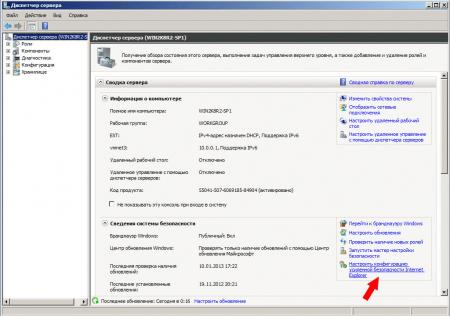
 Windows Server 2012
Windows Server 2012
Дизайн Диспетчера сервера в данной версии Windows Server претерпел значительные изменения. Теперь он называется Диспетчер серверов и позволяет управлять как локальным, так и удаленным сервером. Переходим в раздел Локальный сервер и в правой колонке находим ссылку Конфигурация усиленной безопасности Internet Explorer. Дальше все точно также как и в предыдущей версии ОС, мы можем отдельно задать настройки для Администраторов и Пользователей.
Теперь при запуске браузера он будет уведомлять вас, что Конфигурация усиленной безопасности Internet Explorer выключена и снабжать подробными инструкциями по ее включению.
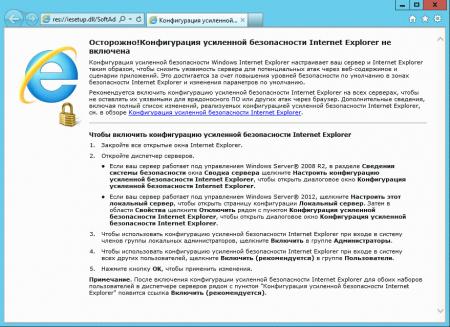
Научиться настраивать MikroTik с нуля или систематизировать уже имеющиеся знания можно на углубленном курсе по администрированию MikroTik. Автор курса, сертифицированный тренер MikroTik Дмитрий Скоромнов, лично проверяет лабораторные работы и контролирует прогресс каждого своего студента. В три раза больше информации, чем в вендорской программе MTCNA, более 20 часов практики и доступ навсегда.
Конфигурация усиленной безопасности Internet Explorer, уменьшает доступ вашего сервера к веб-сайтам, которые могут представлять угрозу безопасности. Этот повышенный уровень безопасности может помешать правильному отображению веб-сайтов в Internet Explorer и ограничить доступ к сетевым ресурсам, таким как файлы на общих ресурсах UNC.
Если в Internet Explorer включена конфигурация усиленной безопасности, при запуске IE появляется следующая стартовая страница…
… И когда вы попытаетесь открыть веб-сайт, вы будете проинформированы о том, что веб-сайт заблокирован во избежание угроз безопасности, и если вы доверяете этому веб-сайту, вы можете добавить его в зону доверенных сайтов.
В этом руководстве вы найдете инструкции по отключению конфигурации усиленной безопасности Internet Explorer в Server 2016, если вам это нужно.
Как отключить настройку усиленной безопасности в IE Windows Server 2016
1. Закрыть Internet Explorer.
2. открыто Диспетчер серверов и нажмите Локальный сервер на левой панели.
3. Затем нажмите на На следующий на Конфигурация усиленной безопасности IE.
4. Установлен в OFF Конфигурация усиленной безопасности IE, для администраторов и / или пользователей и нажмите хорошо.
Это оно! Дайте мне знать, если это руководство помогло вам, оставив свой комментарий о вашем опыте. Пожалуйста, любите и делитесь этим руководством, чтобы помочь другим.
Всем привет!
Сейчас на 2012 сервере разворачиваю Remoteapp для того что бы пользователи на Alt Linux (simple linux) могу запускать некоторые приложения которые могут работать только под windows. К сожалению я так и не смог решить задачу по запуску такого приложение кое является наш внутренний документооборот требования для запуска которого нужно след:
- Internet iexplorer 11
- Net Framework 4.7.2
Вся проблема в том, что Framework я поставил, а вот с iexplorer тут проблема, под wine стабильно работает только IE8 все остальные версии нет(((( для того что бы посмотреть поддерживаемые версии iexplorer под wine стоит обратится к официальному сайту разработчиков где это все четко указанно — ссылка
Раскинул мозгами как это сделать, потому как в конторе большое вол-во народу сидит с этим документооборот оно затормозит мою интеграцию Linux в организации.
Поэтому решил поднять терминальный сервер и пускай они сидят, а заодно потрогаю что это за зверь такой Remoteapp
И вот в процессе установки windows server 2012 первое что меня встречает это надоедливая ошибка: Конфигурация усиленной безопасности Internet Explorer включена
и текст сообщения
На данном сервере включена конфигурация усиленной безопасности браузера Internet Explorer. Она настраивает несколько определяющих параметров для обзора Интернета и веб-сайтов интрасети. Также она уменьшает уязвимость сервера и угрозу безопасности со стороны веб-сайтов. Полный список параметров безопасности данной конфигурации размещен в разделе Влияние конфигурации усиленной безопасности браузера Internet Explorer.
Данный усиленный уровень безопасности может помешать правильному отображению веб-сайтов в браузере Internet Explorer и ограничить доступ к таким сетевым ресурсам, как папки общего доступа с UNC-именем. Если планируется обзор веб-сайта, для которого необходимо отключить функциональные возможности браузера Internet Explorer, то его можно добавить в списки включения в зоны местной интрасети или надежных сайтов. Дополнительные сведения см. в разделе Управление конфигурацией усиленной безопасности браузера Internet Explorer.
И после ввода любого адреса у вас будет вылетать сообщение которое будет предупреждать о том что данный адрес не входит в группу доверенных сайтов и будет предлагать их добавить. Это усиленная конфигурация применима для таких систем как:
- Windows Server 2008
- Windows Server 2012
- Windows Server 2016
Данное сообщение, а точнее надоедливая конфигурация отключается так:
- Запускаем Диспетчер серверов (рис1)
- Выбираем в меню Локальный сервер (рис2)
- Проматываем скролл в правый угол (рис3)
- и кликает на против меню Конфигурация усиленной безопасности internet explorer (рис4)
- Отключаем все и проверяем!
теперь при использовании internet explorer у Вас не будет выскакивать постоянно сообщение о ненадежных узлах и сайтах.
nibbl
Я отец двух сыновей, ITишник, предприниматель и просто человек который любит делиться полезной информацией с другими людьми на такие темы как: Windows, Unix, Linux, Web, SEO и многое другое!

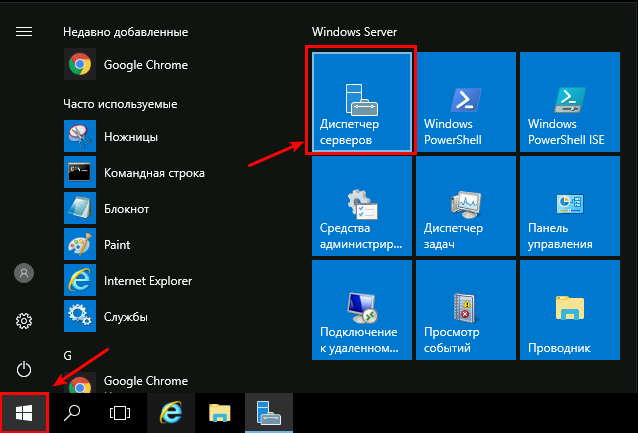
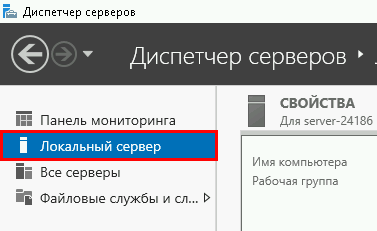

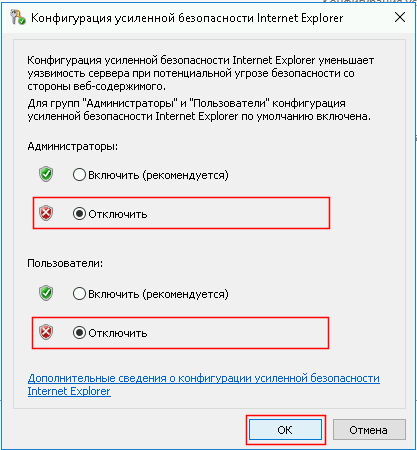

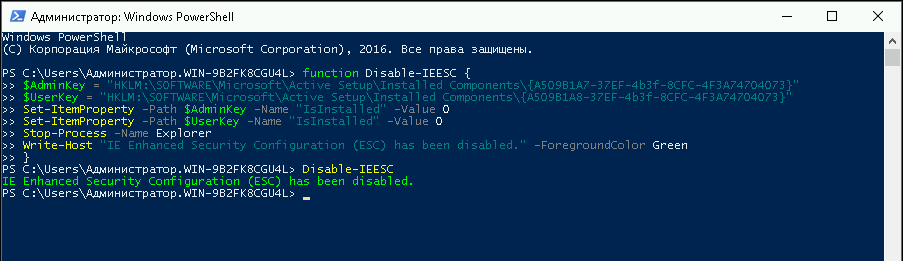
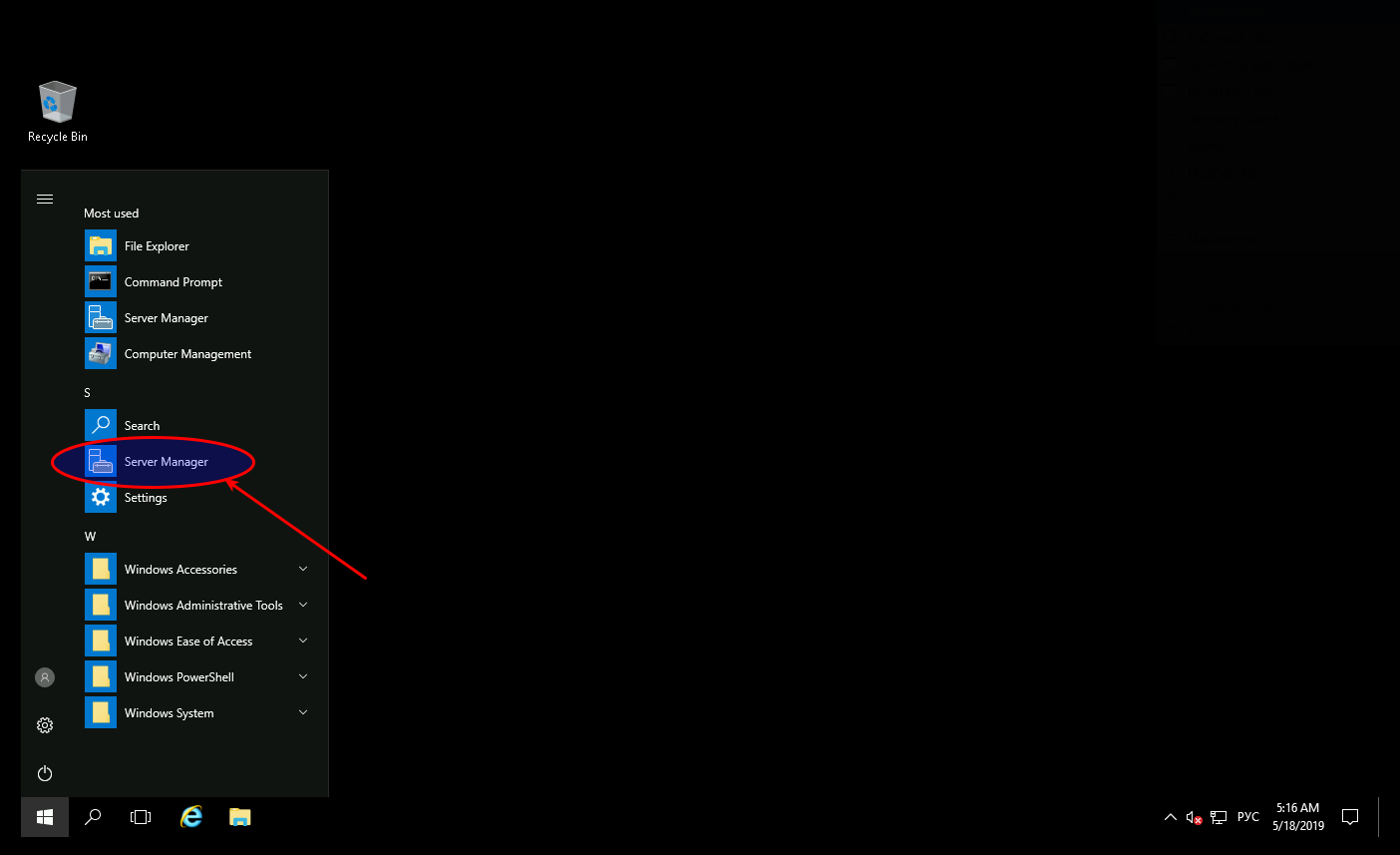
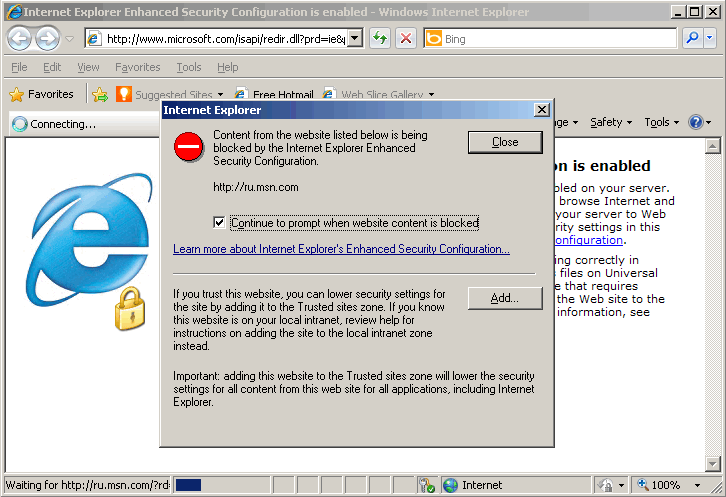
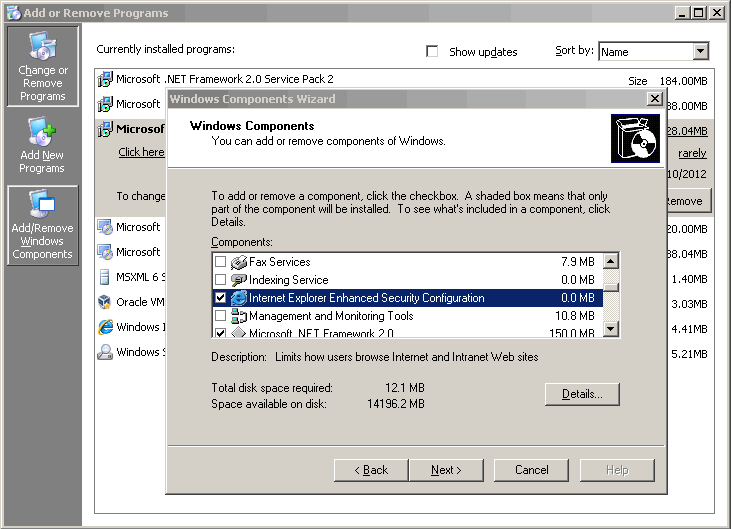
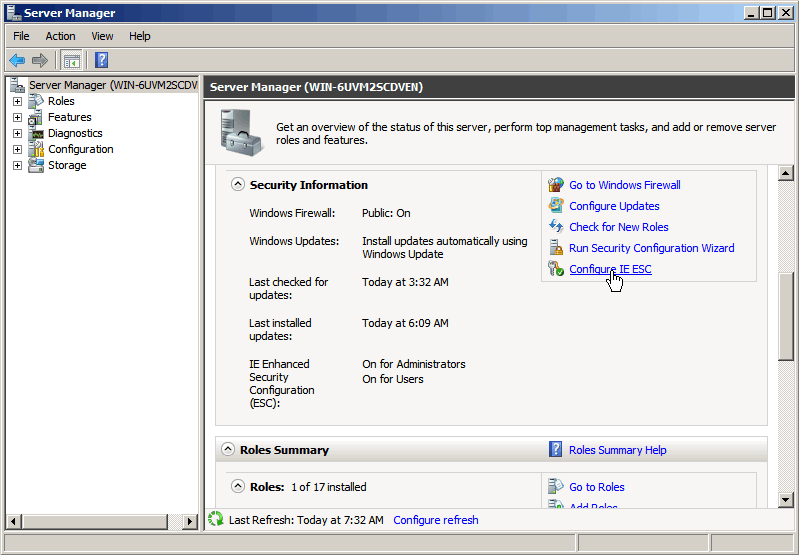
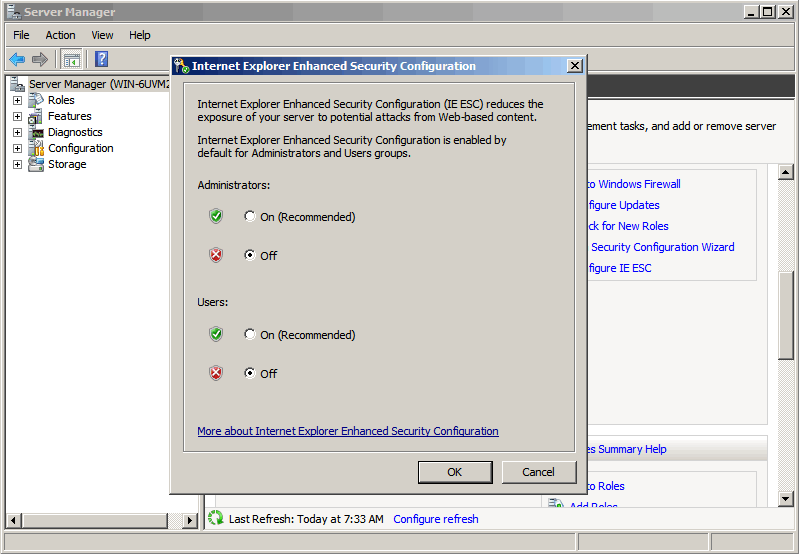
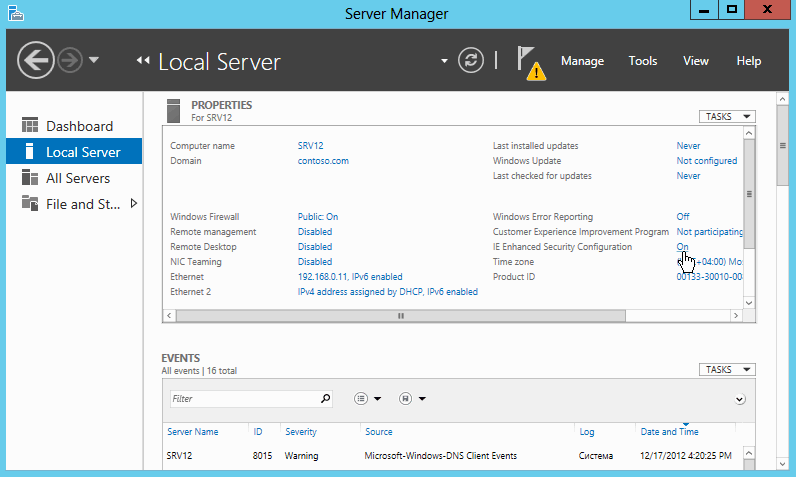
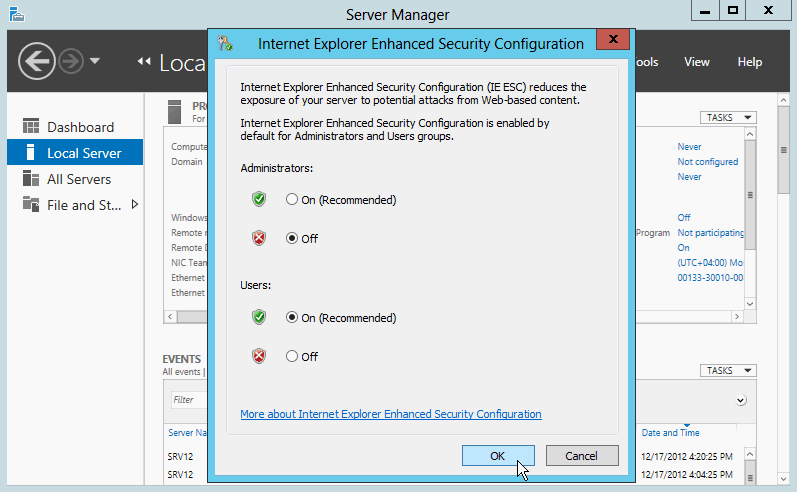

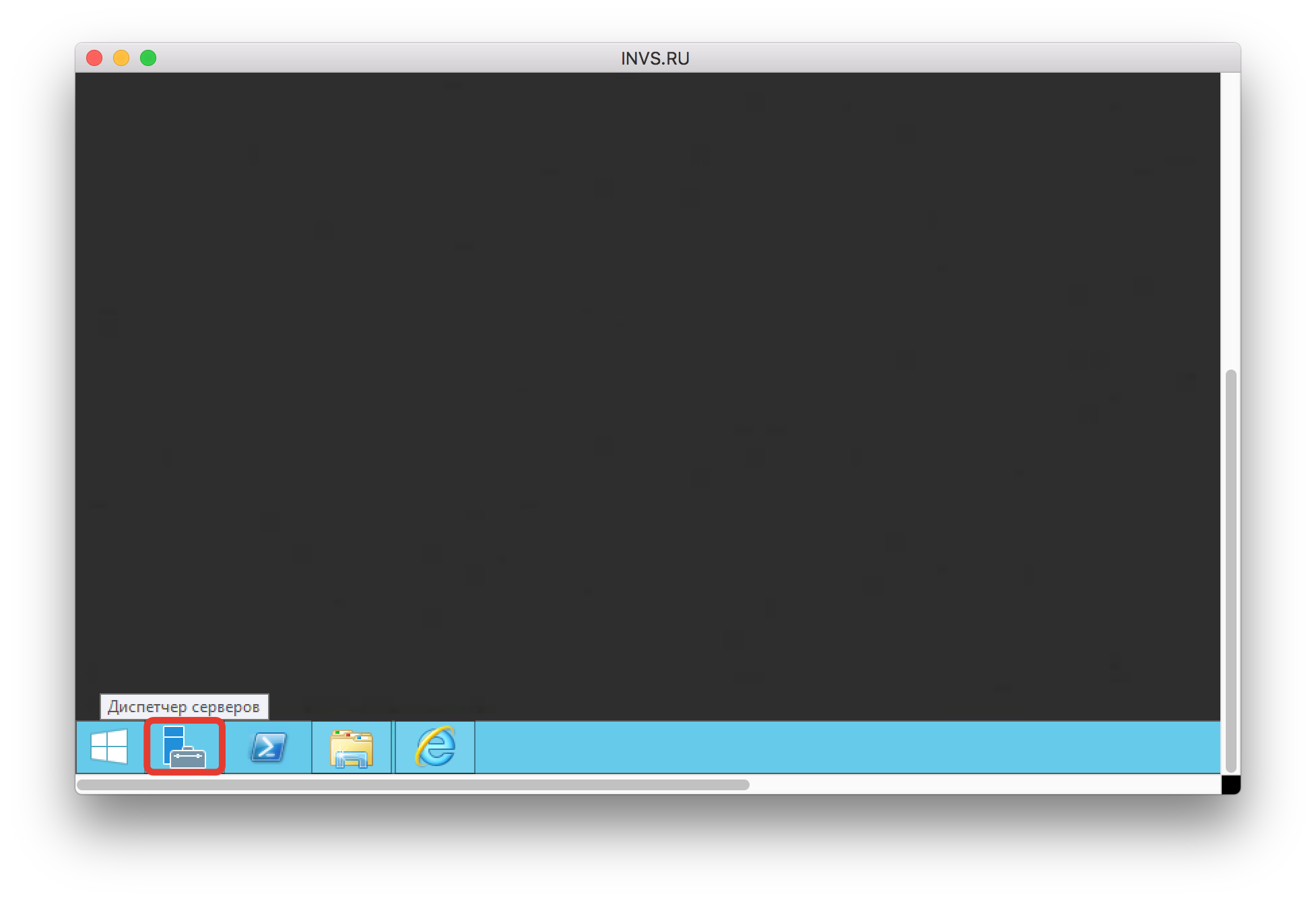
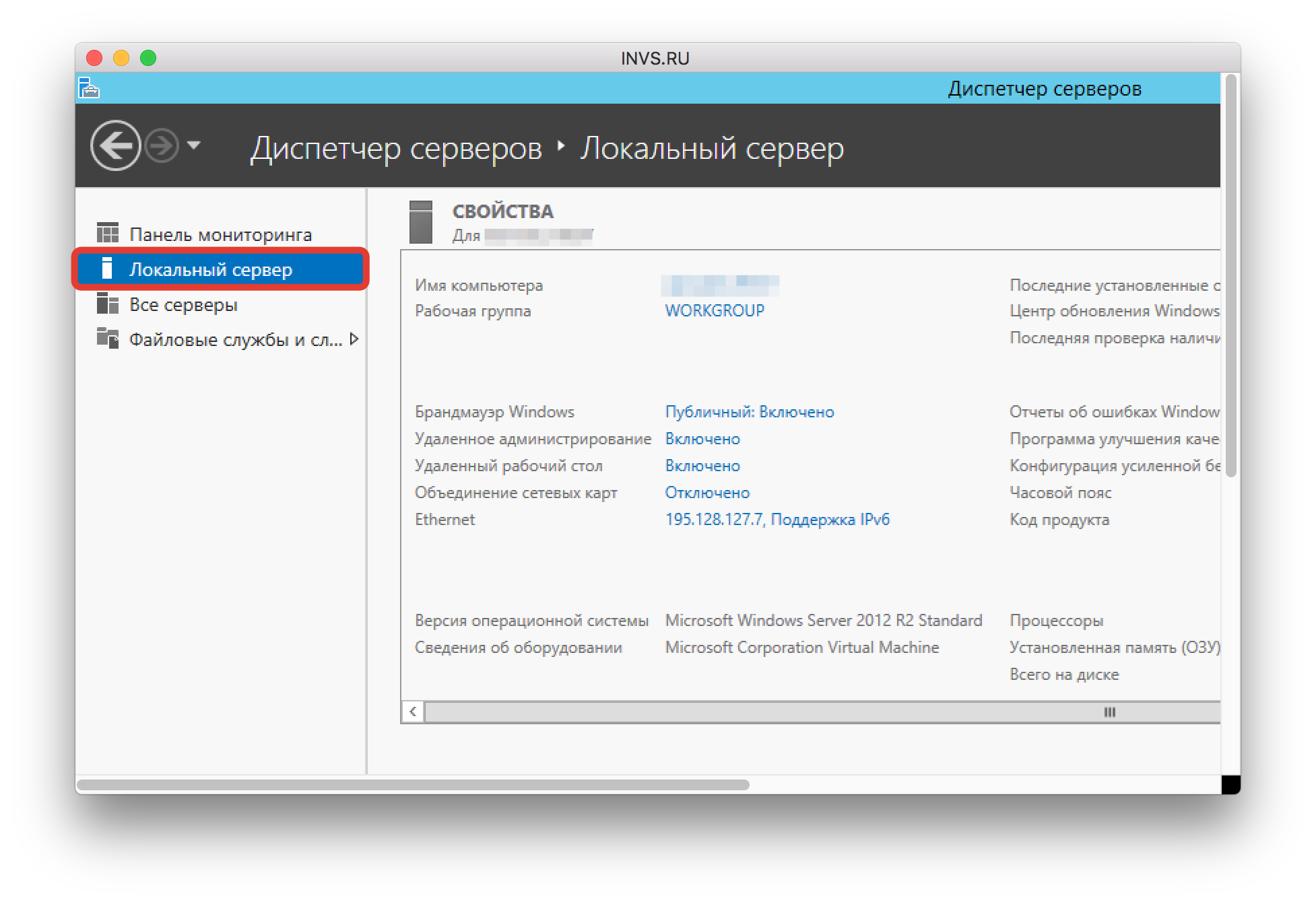
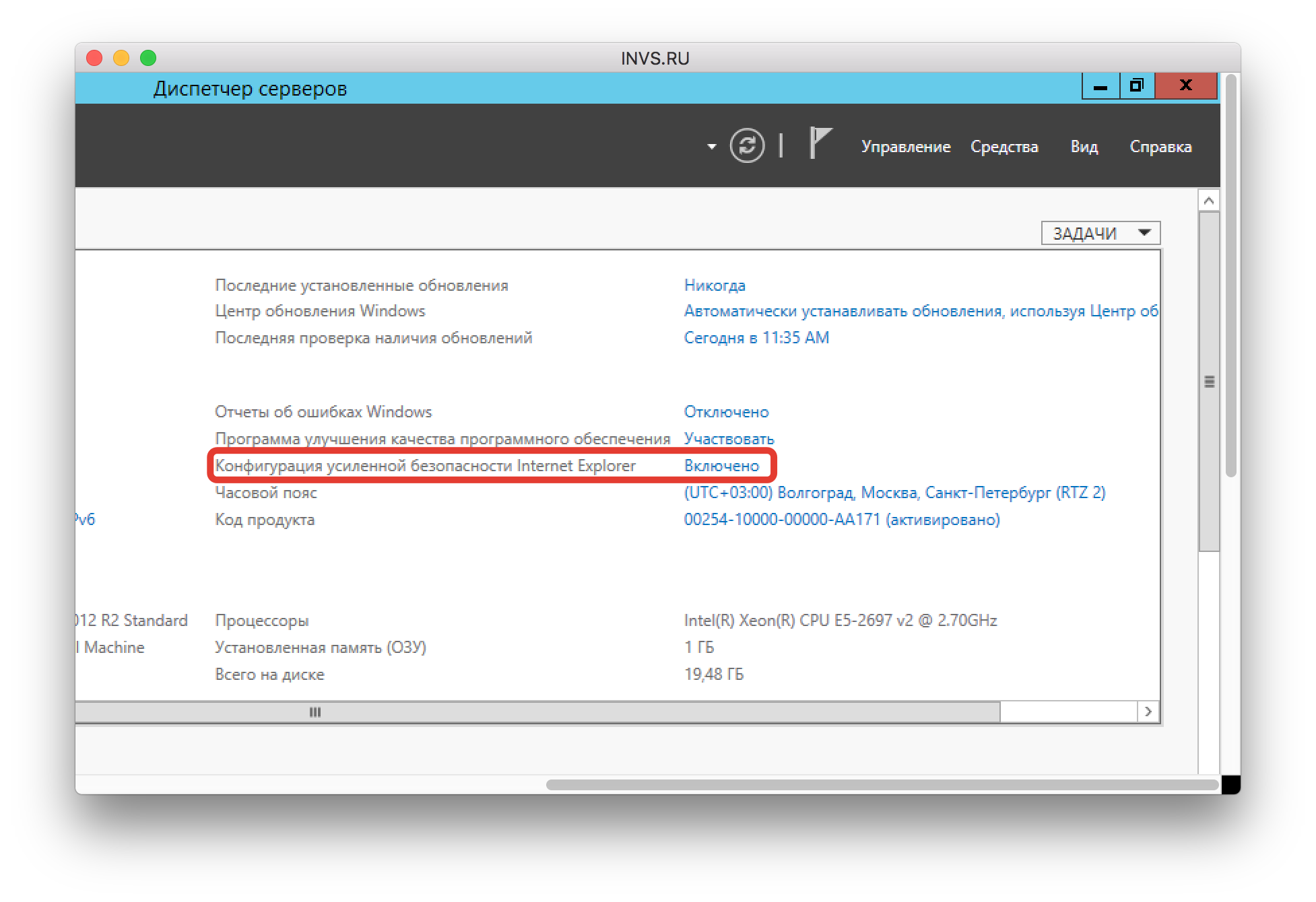
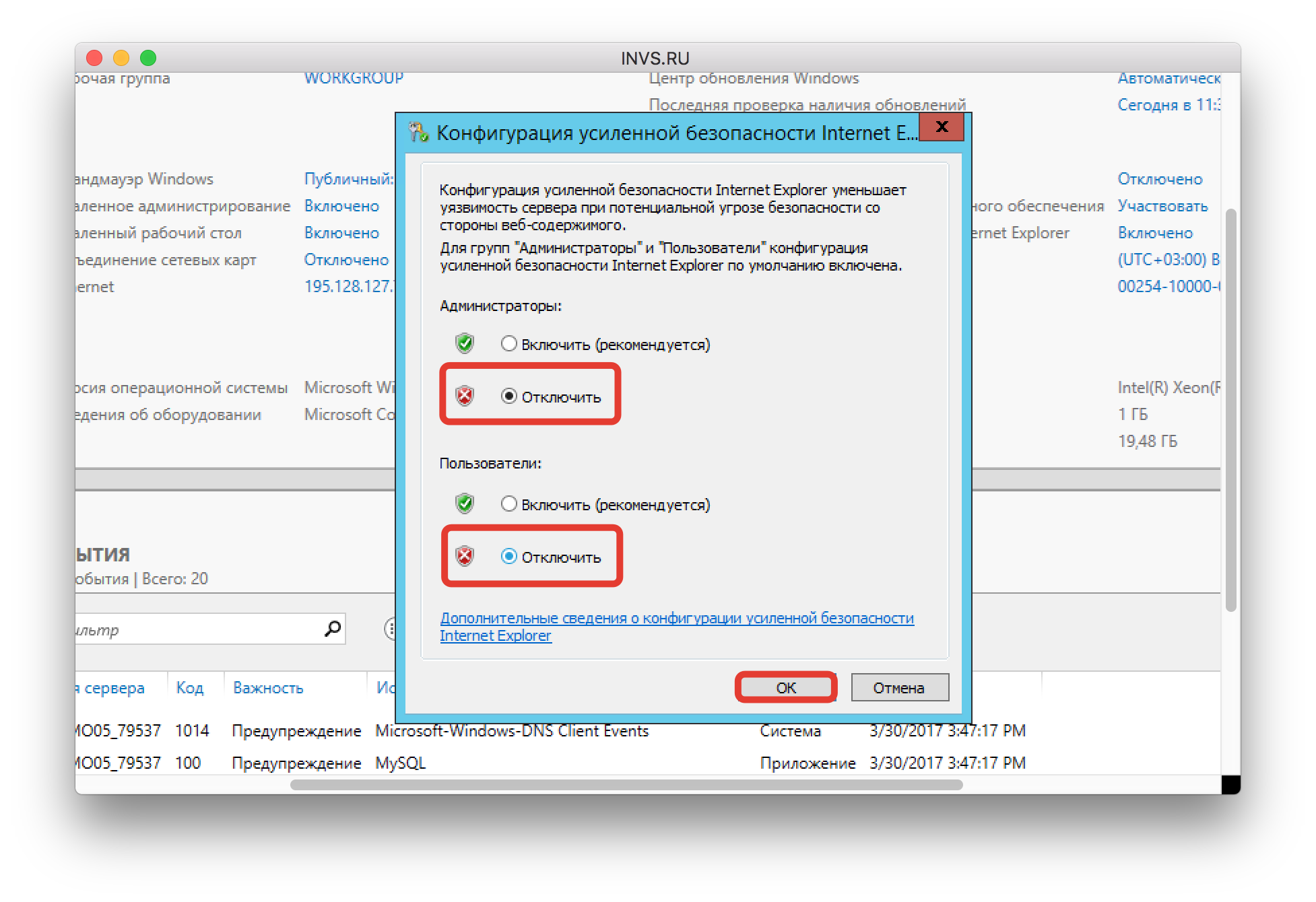

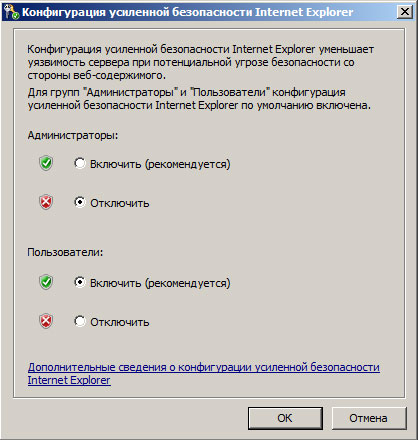 Windows Server 2012
Windows Server 2012